設定の確認
WindowsのスタートメニューからMySQL\MySQL Command Line Clientを選択します。
インストール時にウイザードで基本設定が完了していますので、パスワードを入力すれば下記画面が表示されるはずです。
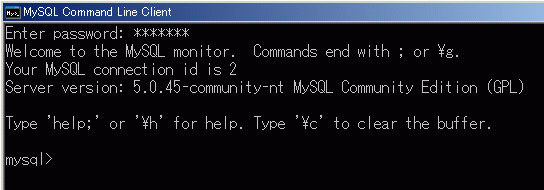
もしも表示されない場合には、設定が間違っている、或いはMySQLが起動されていないなどの状態ですので調査が必要です。
MySQLが使えない
ウイザードを使わなくても設定は可能ですので、手作業での設定方法を記載します。
MySQLが使えない場合には、手作業で調査する以外に方法はないでしょうから知っていても損はありません。
MySQLの起動
MySQLがサービスとして登録・起動されているかを調査します。
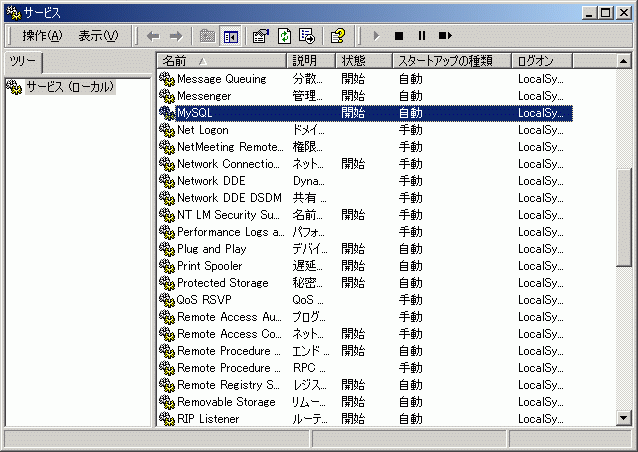
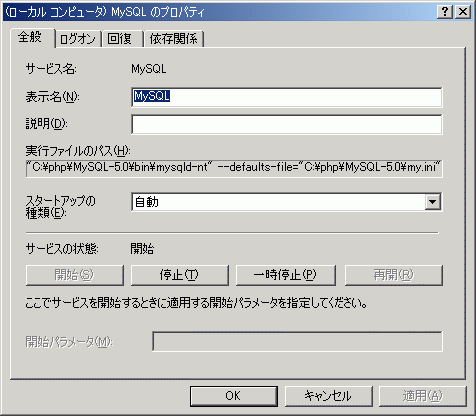
MySQLのサービス自体が登録されていない場合には下記コマンドで登録します。
| mysqld-nt --install-manual |
既にインストールされている場合には、
| The service already exists! The current server installed: C:\php\MySQL-5.0\bin\mysqld-nt MySQL |
削除したい場合には下記コマンドで削除できます。
| mysqld-nt --remove |
サービスのウィンドウで「開始」「停止」をおこないますが、コマンドでもできます。
MySQLのサービス開始と停止のコマンド。
| net start mysql |
| net stop mysql |
MySQLのコマンド自体が使えない
| mysqld-nt --install-manual 'mysqld-nt' は、内部コマンドまたは外部コマンド、 操作可能なプログラムまたはバッチ ファイルとして認識されていません。 |
| C:\php\MySQL-5.0\bin |
MySQLの設定ウイザード
WindowsのスタートメニューからMySQL\MySQL Server Instance Config Wizardを選択して設定ウイザードを起動できます。
更新もおこなえますので、これを使って再設定するほうが簡単で確実でしょう。
それっぽい設定をおこなわせてから詳細部分を手作業でおこなうのがベターのようです。
MySQLの設定は、C:\php\MySQL-5.0\my.ini ファイルでおこないます。
日本語への対応は、my.iniを開き下記を追加します。
|
[mysql] default-character-set=ujis language=japanese |
MySQLのキャラクタコードは下記のようになっております。
| 一般のコード | MySQLのcharacter set | 備考 |
| デフォルト | utf8 | |
| UTF-8 | utf8 | |
| EUC-JP | ujis | 一般と全く違うので注意! |
| Shift_JIS | sjis |
これで、取りあえずはMySQLを使える状態には設定できましたので、
次はアプリケーション用のデータベース構築とPHPからの呼び出しなどの作業に進みます。